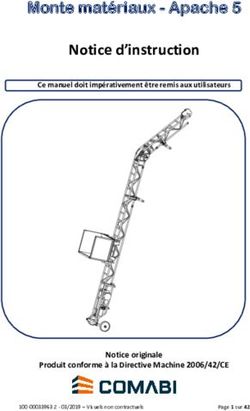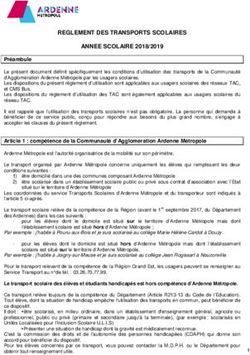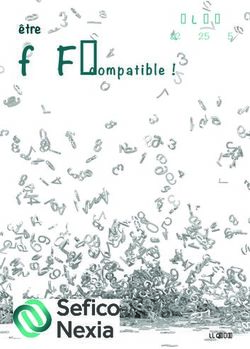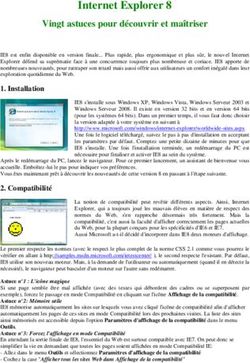TABLETTE TACTILE WIFI - Manuel de l'utilisateur - Réf. : MID109
←
→
Transcription du contenu de la page
Si votre navigateur ne rend pas la page correctement, lisez s'il vous plaît le contenu de la page ci-dessous
TABLETTE TACTILE WIFI
Réf. : MID109
- Manuel de l’utilisateur -
Veuillez lire attentivement le manuel avant d’utiliser le produit.SOMMAIRE
QUELQUES RECOMMANDATIONS
CONSIGNES DE SECURITE
1. DESCRIPTION DE L’APPAREIL
2. UTILISATION DU BOUTON « MARCHE / ARRÊT »
3. ÉCRAN TACTILE
4. TRANSFERT DE DONNÉES
5. UTILISATION D’UNE CARTE MÉMOIRE
6. MISE EN MARCHE
Charge de la batterie
Gestion de la batterie
Démarrage
Configuration du réseau WiFi
7. PAGE PRINCIPALE
8. VERROUILLAGE DE L’ÉCRAN
9. APPLICATIONS
10. MENU PRINCIPAL
11. GESTION DES APPLICATIONS
Installer les applications
Télécharger des applications depuis l’Internet
Désinstaller une application
12. ENREGISTREMENT AUDIO
13. HORLOGE
Alarme
14. TÉLÉCHARGEMENTS
15. NAVIGATEUR
16. CALENDRIER
Programmation d’évènements
17. APPAREIL PHOTO
Prendre des photos
Enregistrement de vidéo
18. CALCULATRICE
19. EMAIL
20. GESTIONNAIRE DE FICHIERS
Transfert de fichiers
Supprimer des fichiers
21. MUSIQUE
Jouer la musique
22. VIDEO
23. CARTES
24. E-MARKET
25. CONFIGURATIONS
Annexe : modèles et accessoires en option
26. SPECIFICATIONS
2QUELQUES RECOMMANDATIONS
Lors de l’utilisation de cet appareil, veuillez respecter les consignes de sécurité ci-après afin
de réduire tout risque de décharge électrique, de feu et de blessure.
● Ne pas exposer l’appareil à l’humidité, en particulier la pluie.
● Ne pas exposer l’appareil à la lumière directe du soleil et aux objets chauds.
● Le cordon secteur doit faire l’objet d’attention lors de son utilisation : ne pas marcher
dessus, et ne rien poser aucun objet lourd dessus.
● N’utiliser que l'adaptateur fourni avec la tablette pour ne pas endommager l’appareil.
● Ne pas démonter ni tenter de réparer l’appareil soi-même.
Nettoyage de l'appareil
Ne jamais appuyer trop fort sur l'écran. Pour nettoyer les traces de doigt ou la poussière sur
l'écran, il est recommandé d'utiliser un chiffon mou spécifique aux appareils photo ; ne jamais
utiliser de la gaze.
Ce manuel contient des consignes de sécurité et d'utilisation afin de prévenir les
accidents : veuillez le lire attentivement et le conserver pour s’y référer au besoin.
MESURES DE SÉCURITÉ
Veuillez lire et appliquer les instructions contenues dans le présent manuel afin
d’utiliser ce produit en toute sécurité.
Ne jamais utiliser ce produit tout en conduisant un véhicule afin de ne pas causer
d’accident ; cela est d’ailleurs interdit dans de nombreux pays. Faire très attention
lorsqu’on utilise cet appareil dans la rue, en particulier lorsqu’on traverse la chaussée.
Lorsque vous écoutez de la musique en utilisant des écouteurs, évitez de mettre le
volume trop fort pour ne pas blesser votre ouïe.
Maintenez le produit propre et ne le posez pas à proximité d'une source de chaleur ou
dans un endroit poussiéreux, humide, ou exposé à la lumière directe du soleil.
Ne pas laisser l’appareil dans un endroit surchauffé (supérieur 40ºC), tel qu’une voiture
dont les fenêtres sont fermées en été.
Éloignez le produit des sources puissantes de champs magnétiques.
Évitez d’allumer l’appareil dans un endroit où il est interdit d’utiliser un appareillage
sans fil ou lorsque l'utilisation de cet appareil pourrait causer des interférences ou
présenter un danger.
N’appuyez pas trop fort sur les boutons du produit ou sur l’écran pour ne pas
endommager l’appareil.
3 N’utilisez pas le produit dans un endroit où les appareils électroniques sont interdits,
par exemple, dans un avion.
Ne pas utiliser le produit dans un environnement trop sec pour ne pas engendrer de la
décharge statique qui pourrait l’endommager.
Évitez de soumettre le produit à des chocs.
Ne pas laisser tomber l'appareil pour ne pas l’endommager.
Ne jamais essayer de démonter ou de réparer le produit vous-même ; les réparations
ne doivent être effectuées que par un technicien qualifié.
Nous déclinons toute responsabilité en cas de perte de données suite à une panne, à
une réparation du produit, ou pour toute autre raison.
Débrancher l'appareil de la prise secteur lorsque vous le nettoyez.
Afin d'éviter que l’appareil ne se plante, ne jamais déconnecter le produit du PC
pendant une opération de transfert de données, ou pendant un formatage.
Utilisez un chiffon doux non pelucheux et légèrement humide pour nettoyer cet
appareil. Ne pas utiliser d'alcool, de diluant ou de benzène pour nettoyer.
42. UTILISATION DU BOUTON « MARCHE / ARRÊT »
Allumer:appuyer pendant 5 secondes sur ce bouton.
Eteindre:appuyer pendant 5 secondes sur ce bouton > confirmer en cliquant sur OK.
Allumer/éteindre l’écran : appuyer brièvement sur ce bouton pour
verrouiller/déverrouiller l’écran.
Arrêt forcé : si l’appareil se bloque (plante), appuyer sur Reset pour exécuter un
redémarrage.
Remarque : l’arrêt forcé ne doit être exécuté que si l’appareil refuse de s’éteindre
normalement.
Bouton Reset : appuyer sur Reset pour réinitialiser l’appareil.
3. ÉCRAN TACTILE
L’écran tactile doit être utilisé conformément aux consignes données dans ce manuel.
Toucher : touchez du doigt l’icône que vous souhaitez activer.
Appuyer : quand vous appuyez (modérément) sur une icône, vous pouvez la
déplacer sur l’écran.
Déplacer : les icônes peuvent être déplacées sur tout l’écran, et entre les
différentes fenêtres d’interface.
☆ Pour ne pas endommager l’écran, évitez de poser des objets dessus.
4. TRANSFERT DE DONNÉES
Pour utiliser un périphérique USB, brancher le câble de transfert au PC.
Câble OTG Câble USB
CLÉ USB
Brancher la clé USB au port USB par l’intermédiaire du câble OTG. La clé USB peut
être utilisée aussitôt qu’elle est reconnue.
☆ Pour ne pas endommager une clé USB, éviter de la retirer et de la remettre trop
souvent.
5. UTILISATION D’UNE CARTE MÉMOIRE
☆ Une carte mémoire (jusqu’à 32Go) externe peut être insérée.
Insérer la carte mémoire dans la fente appropriée: l'écran affiche « Preparing SD
Card » (la carte est en cours de lecture). Quand le message s’efface, la carte est
prête à être utilisée.
Retrait de la carte mémoire
Fermer tous les programmes ou documents contenus dans la carte. Cliquer sur
6puis faire : Unmount shared storage → Remove TF card.
☆ Pour ne pas endommager la carte mémoire, éviter de la retirer et de la
remettre trop souvent.
☆ Toujours utiliser une carte mémoire de marque reconnue.
6. MISE EN MARCHE
Charge de la batterie
Brancher l’appareil à la prise secteur par l’intermédiaire d’adaptateur secteur.
Quand la batterie est en charge, l’icône s’affiche ; quand la charge est terminée,
l’icône s’affiche.
☆ On peut charger la tablette en la branchant à un PC par l’intermédiaire du
câble USB.
☆ On peut utiliser la tablette pendant que la batterie est en charge ; la charge
prendra cependant plus de temps.
Gestion de la batterie
La batterie n'est pas complètement chargée à la sortie d’usine ; il est recommandé de
la charger pendant au moins 4 heures avant la première utilisation de la tablette.
La durée de vie des batteries rechargeables dépend généralement du nombre de
cycles charge/décharge. Cependant, vous pouvez prolonger la vie de la batterie si
vous tenez compte des suggestions suivantes :
● Utiliser l’appareil au moins une fois par semaine ;
● Charger régulièrement et complètement la batterie ;
● Ne pas laisser la batterie déchargée trop longtemps ;
● Toujours maintenir l’appareil et la batterie loin des sources de chaleur.
Démarrage
Appuyer pendant 5 secondes sur le bouton M/A.
Configuration du réseau WiFi
Étant donné que de nombreuses fonctions demandent la WiFi, configurez le réseau
WiFi avant de commencer.
1. Cliquer sur pour ouvrir WIFI OFF/ON
2. Activer la Wifi (WIFI ON).
Tous les réseaux WiFi disponibles sont alors recherchés et affichés
automatiquement. Si l’icône s’affiche pour un réseau WiFi, cela signifie
qu’un mot de passe est nécessaire se connecter.
3. Cliquer sur le réseau WiFi auquel vous souhaitez vous connecter (introduisez
éventuellement le mot de passe) → cliquer sur CONNECT : l’icône s’affiche
à l’écran quand la connexion est réalisée.
74. Cliquer sur pour retourner au menu principal.
☆ Si un réseau WiFi est caché, la recherche automatique ne le détecte pas.
Pour ajouter un réseau WiFi, cliquez sur Add WIFI et introduisez les
informations nécessaires
Configuration de la 3G
1. Avant de se connecter au réseau 3G, veuillez choisir la carte réseau 3G
appropriée à la tablette. Ce modèle ne supporte que les clés 3G USB externes.
Les modèles de clés supportés se trouvent quand on clique sur puis WI-FI
OFF/ON → More → 3G support.
2. Une fois que la carte 3G NIC est chargée avec la carte SIM, brancher la clé 3G
NIC à la tablette via le câble OTG.
3. Après avoir branché la clé 3G,cliquer sur puis WIFI OFF/ON → More →
Mobile network.
4. Ouvrir un réseau mobile. Sélectionner Enabled data flow → Data roaming, puis
APN, puis Menu key. Créer un nouvel APN pour se connecter. A titre d’exemple,
le système Unicorn (internet 3G) de Chine se configure comme illustré
ci-dessous :
Name: 3GWAP / APN: 3gnet / Proxy: Not set/ Port: 80 / Username: Not set/ Password:
Not set / Server: Not set / MMSC: Not set / MMC proxy: Not set / MMC port: Not set /
MCC: 460 / MNC: 01/ Authentication type: Not set / APN type: Not set / APN type: Not
set
8Une fois la configuration terminée, l’icône s’affiche pour indiquer que le réseau 3G
est connecté. Si ce logo est de couleur gris, cela indique que le réseau est en cours de
recherche. S’il est de couleur bleu, cela indique que le réseau est connecté et que des
données sont en cours de transmission.
7. PAGE PRINCIPALE
A B C
D E F G H I J K
A- Cliquer pour voir toutes les applications
B- Fonction de recherché vocale
C- Interface des applications
D- Retour au menu précédent
E- Touche de sélection de la multitâche
F- Raccourci du Menu
G- Connexion USB
H- État de la connexion de la carte mémoire
I- Heure
J- État de la connexion de la 3G / WIFI
K- Charge de la batterie
☆ Pour exécuter une application, cliquer sur l’icône correspondante.
☆ En restant appuyé sur une icône, on peut la déplacer n’importe où sur l’écran.
☆ Pour supprimer une icône, il faut la déplacer sur l’icône .
98. VERROUILLAGE DE L’ÉCRAN
A
B
Si la tablette n’est pas utilisée pendant un long moment, ou si on appuie brièvement sur le
bouton Power, la tablette se met en mode Stand-by complet durant lequel l’écran s’éteint.
Pour sortir de ce mode, il faut appuyer sur l’une des deux icônes marquées en rouge dans
l’illustration ci-dessus.
En appuyant sur l’icône , les icônes indiquées en rouge s’affichent. Appuyer sur (A)
pour activer l’appareil photo, ou sur (B) pour déverrouiller l’écran et la tablette.
9. APPLICATIONS
Recorder
Pour activer le microphone et enregistrer
(enregistrement)
Clock
Afficher ou régler l’heure
(heure)
Download
Installer les applications téléchargées
(téléchargement)
Browser
Pour surfer sur Internet
(navigateur)
Calendar
Régler le calendrier
(calendrier)
10Camera
Prendre des photos et des vidéos
(appareil photo)
Calculator
Pour faire des calculs
(calculatrice)
E-mail Envoyer et recevoir des emails
File viewer
Gérer les fichiers, la carte SD et installer les applications
(gestionnaire de
Android
fichiers)
My Music Lire et gérer les fichiers audio
Super-HD
Lire et gérer les fichiers vidéo
player(Video)
Map Déterminer sa position géographique quand la tablette est
(cartes) connectée à l’Internet
E-market Pour télécharger des applications, des jeux, etc.
Search Pour faire des recherches de fichiers ou d’applications
Settings
Pour configurer la tablette.
(réglages)
☆ Appuyer longuement sur une icône pour la déplacer sur l’écran.
☆ Pour supprimer une icône, il faut la déplacer jusqu’à l’icône .
1110. MENU PRINCIPAL
Le bouton permet d’afficher le menu pour exécuter les opérations
usuelles disponibles à l’écran.
11. GESTION DES APPLICATIONS
Installer les applications
☆ De nombreuses applications gratuites et intéressantes sont disponibles sur
Internet ; il suffit de les rechercher par les mots clés « applications androïdes ».
Les applications Android que vous téléchargez sont sauvegardées dans .
1. Copier l'application « apk » dans la carte SD ou la clé USB. Mettre la carte
SD dans la tablette ou brancher la clé USB à la tablette.
2. Cliquer sur .
3. Cliquer sur ou sur , selon l’emplacement du fichier apk
4. Sélectionner le fichier, puis cliquer sur Install. Une fois que l’application est
installée, son icône s’affiche dans Menu.
5. Cliquer sur l'icône pour exécuter l'application ou sur OK pour retourner au
niveau supérieur.
Télécharger des applications depuis l’Internet
Vous pouvez télécharger directement des applications Android, et les installer sur la
tablette rapidement et aisément.
1. Cliquer sur pour rechercher des applications sur Internet.
2. Entrer l'adresse du site Web, puis cliquer sur le lien de téléchargement pour
télécharger l'application.
3. Quand le téléchargement est terminé, appuyez longuement sur le fichier
téléchargé (dans l'interface des téléchargements), puis cliquez sur « Open »,
puis sur « Install ».
Branchement à un PC et sauvegarde de fichiers
1. Relier la tablette à un PC via un câble USB : une extrémité dans le port USB
de la tablette, l'autre extrémité dans le port USB du PC.
2. Une fois la liaison établie, l’image s’affiche.
3. Cliquer sur , puis cliquer sur « Turn on USB
device » (activer le périphérique USB) : on peut à présent transférer des
12fichiers entre le PC et la tablette (voir l’illustration ci-dessous).
Désinstaller une application
Les applications Android peuvent être rapidement et facilement désinstallées.
1. Cliquer sur Menu Settings Applications) Manage applications.
2. Sélectionner l’application à désinstaller .Uninstall.
3. Cliquer sur « OK » pour confirmer.
12. ENREGISTREMENT AUDIO
Cliquer sur l’icône pour afficher l’écran ci-dessous.
Cliquer sur l’icône pour commencer à enregistrer. Cliquer sur l’icône pour
arrêter l’enregistrement. Cliquer sur l’icône pour visualiser l’enregistrement qui sera
sauvegardé sous un nom comprenant la date et l’heure de l’enregistrement. Cliquer sur le
nom enregistré pour écouter l’enregistrement. Cliquer sur l’icône pour éditer
l’enregistrement.
1313. HORLOGE
Cliquer sur l’icône pour consulter la date et l’heure.
Alarme
Cette tablette permet d’activer plusieurs alarmes différentes.
☆ Lorsque l’icône s’affiche en haut de l’écran, cela indique qu’une
alarme au moins est activée.
Ajouter une alarme.
1. Cliquer sur l’icône 。
2. Faire Menu add clock
3. Régler l’heure de déclenchement de cette alarme.
☆ Si « Repeat » (répéter) n’est pas activé, l’alarme ne se déclenchera qu’une
fois, puis sera effacée.
4. Cliquer sur « Enable alarme clock » pour activer la nouvelle alarme.
1. Cliquer sur OK.
Désactiver l’alarme
Quand l'alarme se déclenche, une horloge s’affiche à l’écran.
Cliquer sur Snooze pour re-déclencher l’alarme 10 minutes plus tard.
Cliquer sur « Cancel » (annuler) pour arrêter l'alarme.
Activer l’alarme
Si l’alarme est réglée sur “Repeat”, on peut suspendre l’activation, sans la
supprimer :
1. Cliquer sur l’icône pour suspendre l’activation de cette alarme
2. Cliquer sur l’icône pour annuler la suspension.
Éditer l’alarme
1. Cliquer sur l’icône puis sur
2. Procéder aux configurations nécessaires.
Supprimer l’alarme
1. Cliquer sur l’icône puis sur
2. Ouvrir l’alarme à supprimer.
3. Sélectionner « Delete » (supprimer).
4. Cliquer sur l’icône pour retourner à l’écran principal.
1414. TÉLÉCHARGEMENTS
1. Cliquer sur l’icône .
2. L'utilisateur peut vérifier et installer les applications disponibles du PC.
15. NAVIGATEUR
Le navigateur sert à surfer sur l’Internet.
Cliquer sur l’icône pour se connecter à l’Internet.
A B C D
Précéd/ Ouvrir
suivant Rafraichir URL en cours Favoris Recherche Historique Web
une
nouvelle
Recherche
A – Site Web visité;B - Site Web en cours;C – Ajouter un Site Web;D - Menu
16. CALENDRIER
Cliquer sur l’icône .
Lors de la première utilisation du calendrier, il vous sera demandé vos coordonnées
email (adresse de votre email et mot de passe). Une fois ces informations introduites,
vous pourrez utiliser le calendrier.
Programmation d’évènements
1. Dans l'interface Calendrier, cliquer sur les dates auxquelles vous souhaitez
15associer un événement.
2. Fixer l’heure de l’évènement et renseigner les détails appropriés dans chaque
champ.
3. Cliquer sur OK.
☆ Lorsqu’une date est grisée, cela signifie qu’elle contient déjà un évènement.
17. APPAREIL PHOTO
Cliquer sur l’icône pour activer l’appareil photo. L’icône s’affiche.
Prendre des photos
1. Cliquer sur l’icône pour prendre une photo.
2. La photo est sauvegardée automatiquement.
3. Cliquer sur l’icône pour visionner l’image.
4. Cliquer sur l’icône pour quitter.
5. Cliquer sur l’icône pour éditer les réglages de l’appareil photo.
Enregistrement de vidéo
1. Cliquer sur l’icône pour passer en mode Vidéo.
2. Cliquer sur l’icône pour commencer à filmer. Cliquer sur pour
arrêter.
3. L’enregistrement est sauvegardé automatiquement.
4. Cliquer sur l’icône pour lire la vidéo.
5. Cliquer sur l’icône pour quitter et retourner à l’écran principal.
6. Cliquer sur l’icône pour retourner au menu Camera.
7. Cliquer sur l’icône pour éditer les réglages de l’appareil photo.
18. CALCULATRICE
1. Cliquer sur l’icône pour activer la calculatrice.
2. Utiliser les touches alphanumériques pour effectuer des opérations.
3. Cliquez sur « Clear » pour effacer le dernier affichage ; maintenir appuyer pour
16tout effacer.
19. EMAIL
☆La tablette supporte les comptes POP3 et SMTP.
Ajouter un compte email
La tablette permet d’ouvrir plusieurs comptes email à la fois.
1. Cliquez sur l’icône .
2. Dans l’interface de compte email, cliquez sur Next (suivant).
3. Dans le champ des adresses, introduisez votre adresse email.
4. Dans le champ des mots de passe, introduisez votre mot de passe.
5. Cliquez sur OK.
6. Configuration manuelle (facultatif): la configuration du serveur est faite en
fonction de votre compte (par ex. Gmail) et du fournisseur ; si vous souhaitez
changer la configuration du serveur, cliquez sur « Manual Settings »
(configuration manuelle) et procédez aux modifications nécessaires :
7. Cliquez sur Next (suivant).
8. Éventuellement : introduisez votre intitulé email.
9. Introduisez le titre du message à envoyer ; cliquez sur OK.
☆ Si, après avoir configuré, vous ne pouvez pas vous connecter à un compte
email gratuit, veuillez contacter votre fournisseur Internet pour savoir si son
serveur gère les protocoles POP et SMTP.
Boîte email
1. Cliquez sur l’icône .
2. Si un seul compte email est enregistré, il s'ouvrira automatiquement. Si
plusieurs comptes sont enregistrés, une liste est proposée.
3. Sélectionner le compte souhaité Cliquer sur "Inbox" (boîte email).
Ouvrir un email
1. Dans la boîte email, cliquer pour ouvrir un email.
2. Lorsqu’il y a une pièce jointe, cliquer sur « Open » (ouvrir) pour lancer
l’application ou cliquer sur « Save » pour sauvegarder la PJ dans la carte SD.
3. Pour répondre, cliquer sur « Reply » (répondre) ou sur « Reply all » (répondre
à tous).
a) Rédiger le message que vous voulez envoyer.
b) Cliquer sur « Send » pour envoyer l’email immédiatement; ou sur
« Drafts » (brouillon) pour le sauvegarder sans l’envoyer, ou sur
« Delete » pour annuler le message.
2. Cliquer sur « Delete » pour supprimer un email.
Écrire un email
1. Cliquez sur l’icône « Write » (écrire).
172. Cliquer sur « Send To » (envoyer à), puis ajouter l’adresse email du destinataire.
3. Si cet email doit être envoyé à plusieurs destinataires, ajouter leur adresse dans
les champs CC ou CCI.
4. Ecrire un titre dans le champ approprié.
5. Ecrire les informations vous concernant.
6. Au besoin, cliquer sur « Add » (ajouter) pour ajouter une pièce jointe.
7. Pour envoyer l’email terminé, cliquer sur « Send » (envoyer).
Éditer un compte email
1. Cliquez sur l’icône .
2. Dans l’interface, cliquez sur MENU, puis sur « Account Settings »
(configuration).
3. Configurer comme requis.
4. Une fois la configuration terminée, cliquer sur .
Supprimer un compte email
☆ Si vous supprimez le compte email par défaut, l’email suivant dans la liste de vos
comptes deviendra automatiquement le compte par défaut.
1. Cliquez sur l’icône .
2. Dans l’interface, cliquez sur MENU, puis sur « Account » (compte).
3. Sélectionner le compte à supprimer
4. Dans « Account options » (options du compte), click « Delete account »
(supprimer le compte).
5. Cliquer sur l’icône « OK» pour confirmer.
Configuration du compte email par défaut
Dans le cas où vous avez créé plusieurs comptes, vous devez toujours en indiquer un
comme étant celui par défaut.
1. Cliquez sur l’icône .
2. Dans l’interface, cliquez sur MENU, puis sur « Account Settings »
(configuration).
3. Sélectionnez un compte pour être celui par défaut.
☆Si vous supprimez le compte email par défaut, l’email suivant dans la liste de
vos comptes deviendra automatiquement le compte par défaut.
20. GESTIONNAIRE DE FICHIERS
Cliquer sur (gestionnaire de fichiers) pour accéder à tous les périphériques de
stockage de données : tablette, disque dur du PC, carte mémoire SD, clé USB.
L’installation d’applications Android est très facile à réaliser.
Le gestionnaire de fichiers propose les fonctions suivantes :
La mémoire interne de la tablette
18La carte mémoire SD
La clé USB (un câble USB est nécessaire)
Retour au dossier précédent
Créer un nouveau dossier
Gestion des fichiers
Images
Transfert de fichiers
Le gestionnaire de fichiers permet de copier des fichiers à partir d’un périphérique de
stockage externe ou d’un PC. Si vous souhaitez copier des fichiers dans la tablette, il
faut les copier dans la carte SD et le périphérique de stockage USB.
☆ La mémoire interne de stockage de la tablette est appelé « disque local » ; la
carte SD est appelée « carte SD » ; le périphérique de stockage USB est appelé
le « disque U »
☆ La procédure de copie de fichiers de la carte SD ou du périphérique USB à la
tablette est donnée ci-après. La même procédure peut être employée pour
copier des fichiers dans la carte SD ou le périphérique USB : brancher ce
périphérique de stockage à un PC, puis copier les fichiers dans le dossier
souhaité.
1. Cliquer sur ou sur pour localiser les fichiers souhaités.
2. Sélectionner le ou les fichiers souhaités, puis cliquer sur « Copy ».
3. Cliquer sur pour retourner au stockage interne de la tablette cliquer sur
l’emplacement voulu cliquer sur « Paste ».
Suppression de fichiers
Sélectionner le ou les fichiers souhaités cliquer sur « Delete » cliquer sur
« OK ».
21. MUSIQUE
☆ Les formats audio suivants sont supportés : MP3, WAV, OGG, FLAC, WMA,
et AAC.
19Jouer la musique
1. Cliquez sur l’icône .
2. Dans le répertoire « album /artist / playlists », sélectionner les musiques que
vous souhaitez écouter.
3. Utiliser les touches suivantes pendant la lecture.
4. Pendant la lecture de la musique, vous pouvez appuyer sur Return ou sur
HOME pour retourner à l’écran principal.
22. VIDEO (Lecteur super-HD)
☆ Formats supportés : AVI, WMV, RM, RMVB, 3GP, MKV, MP4, ASF, VOB, MPG,
MOV, et la haute définition jusqu’à 1080P.
Jouer la vidéo
1. Cliquer sur l’icône .
2. Cliquer sur la vidéo que vous voulez regarder.
3. Cliquer sur l'écran pour voir les informations concernant cette vidéo (volume,
stop/ play, luminosité, etc.)
4. Cliquer sur Return pour retourner à l'interface Vidéo.
2023. MAPS (cartes)
☆Pour utiliser cette fonction, la tablette doit être connectée à l’Internet.
Une fois connecté, appuyer sur pour ouvrir automatiquement la localisation de
l’endroit où vous vous trouvez.
24. E-MARKET (Android Market)
Téléchargez des logiciels à partir de l'Android Market (boutique Android).
Lors de la première utilisation, le système exige que vous ouvriez une session dans un
compte email sur GMAIL (si vous n'avez pas le compte GMAIL, ouvrez-en un dans le site
http://gmail.google.com).
Une fois les applications téléchargées, installez-les sur votre tablette.
2125. CONFIGURATIONS
WIRELESS AND NETWORK (réseaux sans fil & réseaux)
Configuration & gestion des points d’accès sans fil
Wi-Fi
(Cf. configurations d’un réseau WIFI)
Data Usage
(utilisation de Configuration & gestion du transfert de données
données)
Flight mode Active/désactive le mode Avion
Ethernet Configuration du réseau Ethernet
VPN Configuration du réseau VPN
Plus… Wi-Fi direct Utilisation de la WiFi directe
Wi-Fi direct Configuration de la connexion P2P
Mobile network Configuration du réseau 3G
3G information Affiche les modèles de clés 3G supportés
APPAREIL
Régler le volume le volume des lecteurs et du réveil.
Volume Cliquez sur le curseur pour
Voice (son) ajuster la valeur, puis sur OK.
Réglage des
Sélectionnez la sonnerie souhaitée.
sonneries
Choix des bips Un son est émis quand on touche l’écran.
Cliquez sur le curseur pour ajuster la
Luminosité
valeur, puis sur OK.
Fond d’écran Choix d’une image pour fond d’écran
Rotation Lorsque cette option est activée, l’affichage se fait en
automatique de mode portrait ou paysage, selon l’orientation de la
l’écran tablette.
Display
Mise en veille automatique du système au bout d’un
(Affichage) Mise en veille
certain délai.
Taille des
Choix de la taille des caractères affichés.
caractères
Coordonnées de Choix du système de coordonnées ; coordonnées
l’accéléromètre spéciaux pour certains jeux.
Adaptation de
Régler la taille de l’affichage à l’écran.
l’affichage
Affichage de la capacité mémoire utilisée.
Storage
Formater la carte Efface toutes les données présentes dans la carte
(stockage)
SD SD.
Battery Affichage de la capacité de la batterie
Application Affiche toutes les applications présentes dans la tablette.
DONNÉES PERSONNELLES
Compte et Ajout & réglage d’un compte.
22synchronisatio
n
Choix de la position des services Google et des
service
applications de recherche Google.
Location
Verrouillage de
l’écran Pour verrouiller l’écran.
Codage
Configurations de
Configurer ou réinitialiser les mots de passé stockés.
mots de passe
Security
1. Ajouter ou supprimer des périphériques.
Gestionnaire de
2. Permet d’installer les applications de sources
périphériques
inconnues.
Stockage de Gestion des applications, des codes d’accès et autres
l’identification documents.
Choisir une langue d’utilisation
Clavier & entrée
Language and Choisir un clavier & un mode d’entrée des données.
des données
input
Voix Recherche vocale
Souris/ tactile Régler la vitesse de déplacement du pointeur
Backup and 1. Sauvegarde de sécurité des données
reset 2. Restaurer les paramètres d’usine.
SYSTEME
Date and
Régler la date et l’heure système.
time
Accessibility Régler la rotation automatique de l’écran, la police de caractères, la fonction
function tactile, etc
Developers
Application de base pour les développeurs
options
Pour voir les messages d’état, l’état de l’alimentation, les informations
About tablet
légales, le modèle, la version Android, la version du noyau et le numéro de la
(à propos)
version.
Annexe : modèles et accessoires en option
ACCESSOIRE Référence
TD-SCDMA
Huawei E230, E176G, E160E,
E182G, E1782, E1750
WCDMA
ZTE MF633BP-1,
Modem 3G Wireless MF633, MF637U.
Huawei E150, EC1231, EC122,
EC156 EC1270, ZTE AC580, ZTE
EVDO
AC2736, AC2746.
2326. SPÉCIFICATIONS
Écran LCD tactile de 9.0 pouces
Taille
Écran LCD Touches capacitives, 5 points
Résolution 800 x 480 pixels, 16:9
Port USB USB 2.0 haute vitesse
CPU BOXCHIP A13 / CORTEX A8 (1,2GHz)
Mémoire DDR3, 512 Mo
Système
ANDROID 4.0
opérationnel
Mémoire intégrée 4 Go (jusqu’à 16 Go acceptés)
Carte mémoire
Micro SD jusqu’à 16Go
externe
WIFI WIFI supporté
G-SENSOR
Fonctions
Supporte clé 3G externe
Batterie lithium rechargeable intégrée 4000 mAH
Alimentation
DC 5V
Ecouteurs Prise 3,5mm
Caméra Caméra intégrée de 0,3 M
Formats audio MP3/ WMA/ OGG/ FLAC/ WAV/ AAC
AVI/WMV/RM/3GP/MKV/MP4/ASF/VOB/MPG/TS/TP/DVIX/MOV
Formats vidéo
/ Support de la HD1080P
Formats des images JPEG /BMP/ GIF/ PNG
Formats E-book EPUB/ TXT/ RTF/ PDF/ FB2
Format
WAV
d’enregistrement
Jeux Jeux 3D, Android
Autres Support du format flash 10.3
Compatibilité Windows, MAC, Linus
Langues 21 langues disponibles au choix
Température
de -5°C à +40°C
d’utilisation
Dimensions/ poids 193 x 117 x 10.5 mm / 330g
Inclus : câble mini USB, câble OTG, adaptateur secteur
Accessoires
En option : étui en cuir, écouteurs
24UNE ÉCOUTE PROLONGÉE À PLEINE PUISSANCE PEUT
ENDOMMAGER L'OREILLE DE L'UTILISATEUR.
PRÉCISIONS ET PRÉCAUTIONS DE L’ECOUTE DE L’APPAREIL
-L’appareil peut s’adapter avec tous types d’écouteurs/casques présents sur le marché.
-Pour limiter les lésions auditives, le temps d’exposition est limité à 5 heures par semaine
à un volume modéré.
-L’écoute à un niveau sonore excessif peut avoir des incidences sur l’oreille de l’utilisateur,
dont le danger d’une perte d’audition.
-Pour éviter tout dommage ni affecter l’audition, limiter le niveau sonore en réglant le
volume de l’appareil de façon sécuritaire par une sortie sonore claire et modérée.
Nous certifions que le bloc alimentation sert de
dispositif de sectionnement du réseau de distribution
d'énergie; son accès doit demeurer aisé.
25Vous pouvez aussi lire